正当化しようとしている「目覚めた」人々がたくさんいるでしょう オニファンのようなアプリ これらのプラットフォームにはソフトコアポルノがありますが、子供向けです。 オンラインプラットフォームには露骨なコンテンツが豊富に存在するため、親が自分のデバイス上で子供から目を離すことができなくなりました。 たとえ10代未満の子供がいるとしても、ソーシャルメディア上に数時間放置しておくと、成人向けコンテンツに興味を持つでしょう。 したがって、子供を守るために Onlyfans のようなアプリをブロックする方法を見つける必要があります。
Onlyfans への最も一般的な流入元は Instagram です。 子どもたちは閲覧します インスタグラム モデルが挑発的なコンテンツを投稿し、プロフィールを探索して Onlyfan を見つけます。 最近のほぼすべてのモデルは、自分の体に対して報酬を得るために、Onlyfans に露骨な写真を提供します。 これはかなり深刻な問題であり、子供を守るために後回しにすることはできません。
Onlyfans のようなアプリは子供にとって安全ですか?
いいえ、 Onlyfans のようなアプリが子供にとって安全な世界はありません。 Onlyfans にはポルノ コンテンツが豊富にあります。 お子様がそのようなプラットフォームを閲覧できないようにできる限りのことを行う必要があります。 あなたの子供は無実を失うだけでなく、これらのプラットフォームはあなたの子供の貯金をすべて吸い上げることにもなります。 したがって、お子様の閲覧履歴に注意してください。 ルーター設定から Onlyfans を完全にブロックできればさらに良いでしょう。 そうすれば、お子様が VPN やモバイル データを使用していない限り、Onlyfans について心配する必要がなくなります。
Android や iPhone で Onlyfans のようなアプリをブロックするにはどうすればよいですか?
Android や iPhone で Onlyfans のようなアプリをブロックするのは非常に簡単です。 FlashGet Kids などのサードパーティ ソリューションを使用して、Android 上のこのようなアプリに対処できます。 同様に、 上映時間 の機能 iOS デバイスはそのようなアプリをブロックします。 すべては子供のために購入したデバイスにかかっています。 iPhone が提供するペアレンタルコントロールの制限は控えめに言っても標準以下であるため、通常は子供に Android デバイスを持たせる方が良いでしょう。
FlashGet Kids を使用して、Android で Onlyfans などのアプリをブロックします。
FlashGet Kids は、 ペアレントコントロールアプリ 使い方はとても簡単です。 それは、 アプリブロッカー これにより、お子様があらゆるソースから新しいアプリをダウンロードできなくなります。 したがって、最初に Onlyfans などのアプリからデバイスをクレンジングしてから、 FlashGet Kids を使用して新しいアプリを制限することができます。 そうすれば、デバイスに示唆的なアプリをダウンロードできなくなります。 同様に、 FLashGet Kids の Web フィルタリングおよび監視機能を使用して、モバイル ブラウザから Onlyfans へのアクセスをブロックできます。
以下に手順を示します アプリをブロックする FlashGet Kids の Onlyfans のように。
スマートフォンで FlashGet Kids を入手してください。




アプリケーションを起動したらアカウントを作成します。
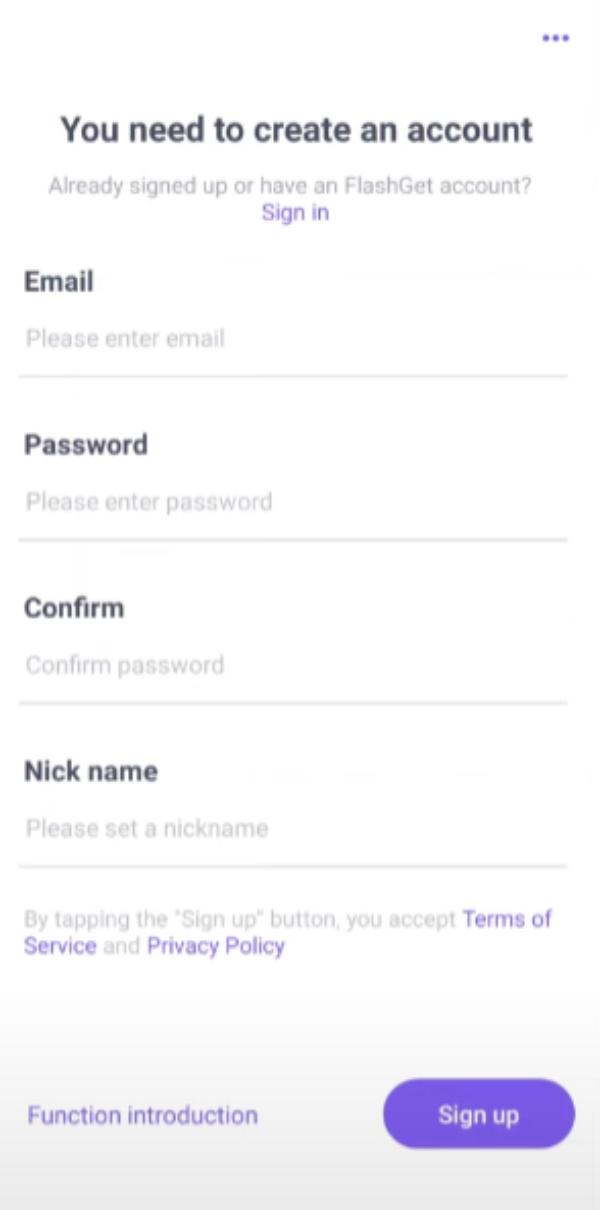
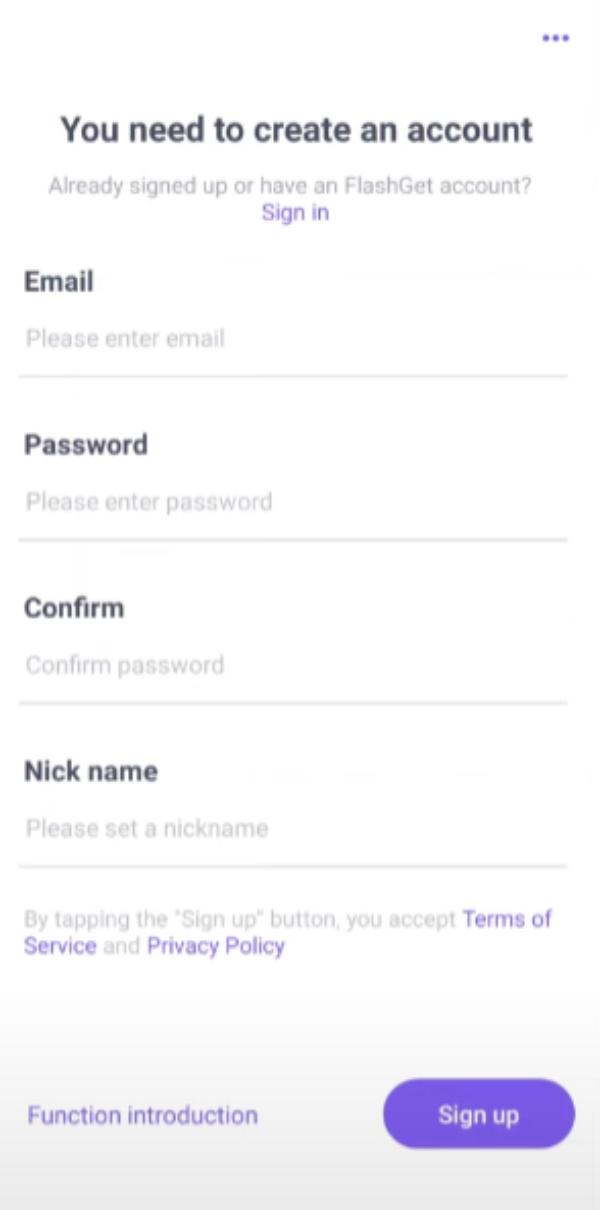
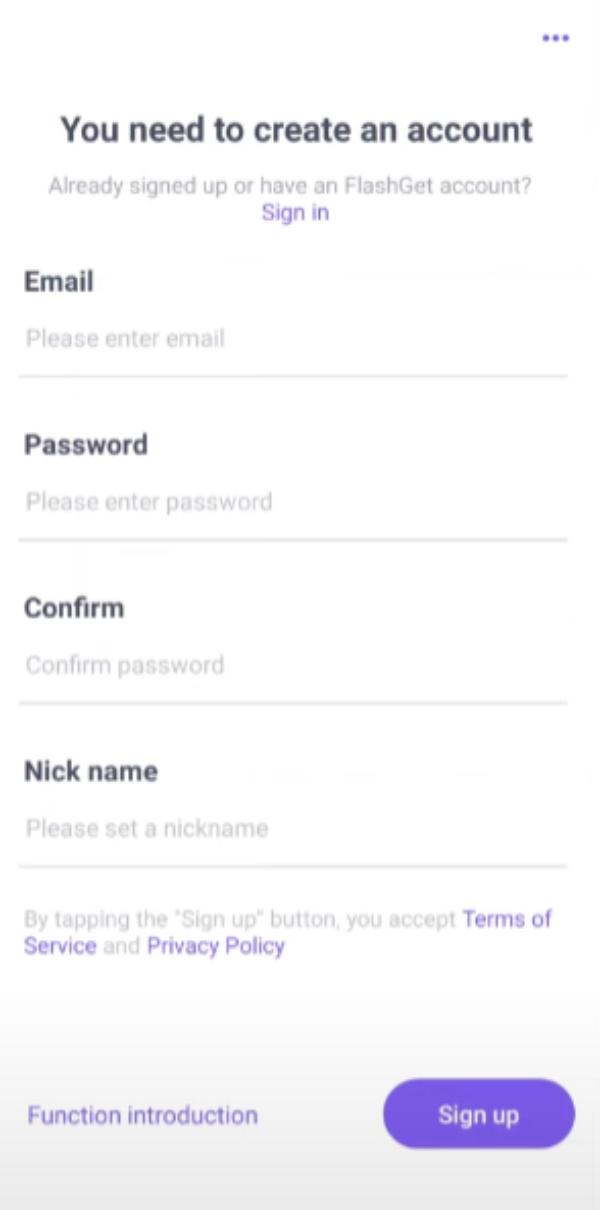
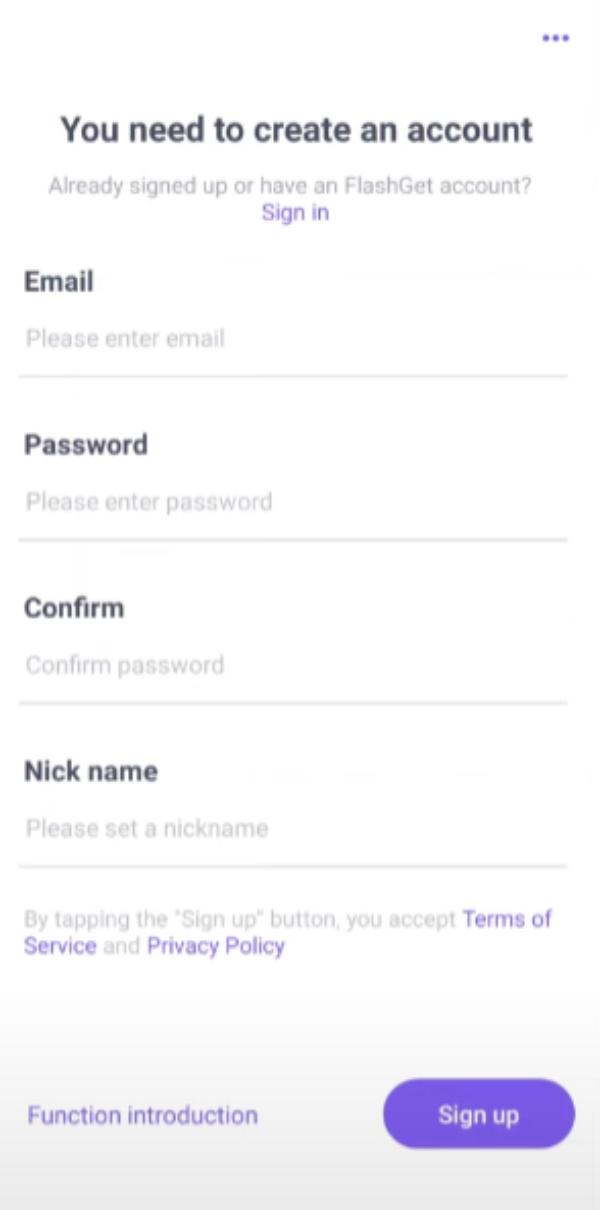
ターゲット デバイスに FlashGet Kids をインストールします。




必要な権限を許可し、両方のデバイスをバインドします。




携帯電話で FlashGet Kids を開きます。
使用制限に進み、新しいアプリのインストールを禁止します。




使用制限に移動し、アプリ制限を使用して Onlyfans などのアプリをブロックします。




これで、お子様はあなたの許可なしに新しいアプリをインストールできなくなります。 さらに、既存のアプリに時間制限を設定することもできます。 Instagram へのアクセスを制限することをお勧めします。 チクタク 1日あたり1時間まで。 そうすれば、これらのプラットフォームで Onlyfans モデルに遭遇する可能性が低くなります。
スクリーンタイムを使用して iPhone の Onlyfans などのアプリをブロックします。
スクリーンタイム機能は頻繁に不具合が発生する可能性があり、iPhone で Onlyfans のようなアプリをブロックしようとする場合には少し不十分です。 ただし、お子様のデバイスに保護がないよりは良いでしょう。 iPhone から Onlyfans などのアプリのコンテンツをブロックする方法は次のとおりです。
お子様のデバイスのロックを解除して、設定アプリに移動します。
スクリーンタイムを開きます。
コンテンツとプライバシーの制限セクションに移動します。




Web コンテンツ セクションを開きます。
アダルト Web サイトへのアクセスを制限します。
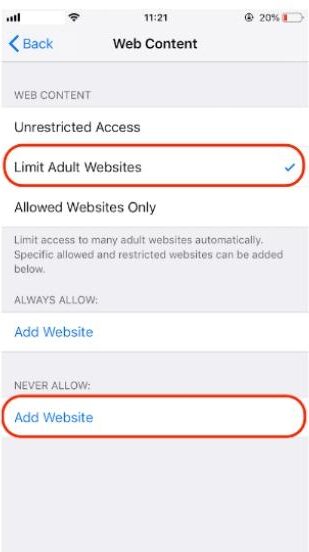
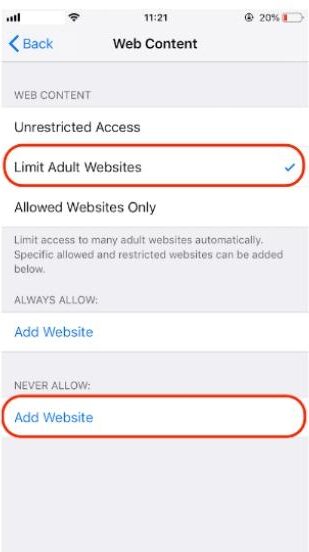
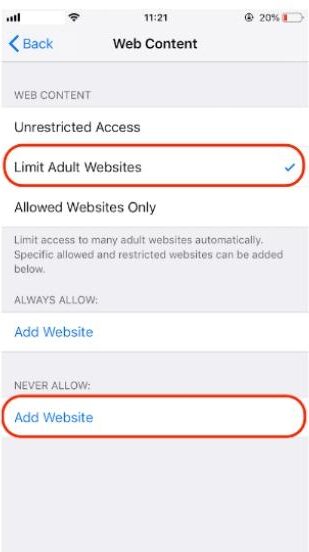
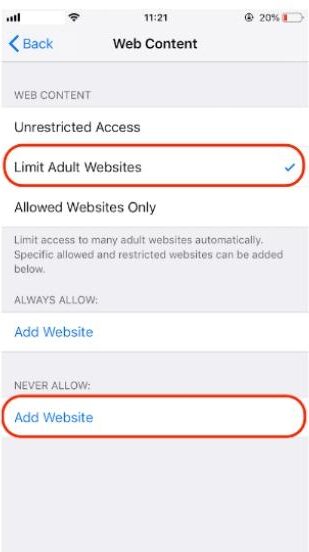
またヘルプソーシャル アプリのアプリ時間をスクリーン タイムから制限するのにも役立ちます。 そうしないと、お子様がそのようなコンテンツにアクセスする方法を見つけてしまいます。 したがって、ソーシャル プラットフォーム上の不適切なモデルから子供たちを守る場合は、積極的に行動してください。
Onlyfans のような Web サイトをブロックするにはどうすればよいですか?
Android では FlashGet Kids の Web フィルタリング機能を、iPhone ではスクリーン タイム機能を使用して、 ウェブサイトをブロックする オンリーファンのように。 ただし、PC または MacOS の場合は、ブラウザ拡張機能に依存する必要があります。 これらの拡張機能は、不適切なコンテンツを含むドメインをブロックします。 したがって、お子様が PC ブラウザを使用してさまざまな Web サイトやプラットフォームにアクセスする場合は、次の拡張機能を使用して、Onlyfans へのアクセスを制限できます。
ブロックサイト
Blocksite は、Google Chrome の優れた拡張機能です。 ブロックしたいアダルト Web サイトをヘルプするのに役立つ多くの機能を提供します。 Blocksite には無料プランとベーシックプランがあります。 親が自分のコンピュータ上で不適切なサイトをブロックし、子供が有害なサイトを排除できるようヘルプのは良い選択です。
ただし、考慮すべきデメリットもいくつかあります。 ブロックできるサイトの数には制限があります。 そして、子供が知ったら簡単にオフにすることができます。
v評価のスマートインターネットポルノフィルター
この Google Chrome の拡張機能は、成人向けコンテンツを含むすべての Web サイトをブロックします。 ただし、それだけではありません。 一見無害に見える Web サイトでも、成人向けコンテンツは制限されています。 この拡張機能で使用される AI 画像アナライザーは、ブラウザー上のすべての思わせぶりな画像をぼかします。 したがって、Onlyfans のような Web サイトを PC から削除するだけでなく、ソーシャル メディアも子供にとってより安全になります。
この素晴らしい拡張機能の唯一の欠点は、サブスクリプションに数ドルを支払わなければならないことです。 それ以外は、Onlyfans のようなウェブサイトから子供を守るための非常に強力なツールです。
Netfencer ポルノ ブロッカー
これは、PC ブラウザーのもう 1 つの適切なオプションです。 ペアレントコントロール お子様向けのウェブサイトブロッカーとしてもご利用いただけます。 Netfencer のユニークな点は、お子様のコンピュータでブロックするキーワードを追加できることです。 さらに、冒涜的なフィルターも提供します。 ペアレンタル コントロール機能の点では、Netfencer は v評価のスマート フィルターよりも優れています。 したがって、お子様のブラウジング習慣をより詳細に制御する必要がある場合は、Netfencer を使用する方が良い選択肢になります。
ここでの欠点の 1 つは、子供が 10 代の場合、回避策を見つけるのはそれほど難しくないことです。 したがって、代わりに PC 用の Web ブロッカー アプリを入手することを検討してください。 このアプリケーションは、すべてのブラウザーで Onlyfans のような Web サイトをブロックし、お子様がそれらをバイパスするのを困難にします。
Chrome 用 Web フィルター
この Chrome 用拡張機能は、何百万もの Web サイトをスキャンして、ポルノ コンテンツをブロックしてきました。 上記の他の 2 つのアプリほど多くの機能は提供されていません。 ただし、セーフ サーチ機能をすぐに有効にすると、お子様が PC ブラウザを使用するたびに安全を保つことができヘルプ。
この拡張機能の大きな問題の 1 つは、ピンの保護が提供されていないことです。 したがって、お子様が十分に賢ければ、拡張機能を削除するのは非常に簡単です。 拡張機能が削除されれば、Onlyfans などのアプリに好きなだけ時間を費やすことができるようになります。
ルーターでonlyfansのようなWebサイトをブロックするにはどうすればよいですか?
Onlyfans のような Web サイトを拡張機能でブロックするのは非常に簡単ですが、この方法には大きな欠陥が 1 つあります。 Chrome またはその他のブラウザに拡張機能をインストールすると、そのブラウザのコンテンツにのみ影響します。 お子様は簡単にシークレット タブを開いたり、新しいブラウザをダウンロードして不適切なコンテンツを視聴することができます。 したがって、少し創造的になり、ルーター設定を使用して Onlyfans をブロックする必要があります。 そうすれば、ルーターに接続されているときに、誰もバイパス方法を使用して Onlyfans を使用できなくなります。
Onlyfans などの Web サイトをルーターでブロックするために従う必要がある手順は次のとおりです。
1. PC でブラウザを開きます。
2. ルーターの IP アドレスを URL セクションに入力します。
3. ルーターの資格情報を入力します (ルーターの下部に記載されています)。
4. ペアレンタルコントロールセクションに移動します。
5. Web フィルタリングを有効にします。
6. Onlyfans などの Web サイトのドメインを追加します。
7. 選択を確認します。
すべての不適切なドメインがルーターのブロック リストに追加されると、お子様はそのようなアプリにアクセスできなくなります。 すべてのドメインをルーターに追加するには時間がかかる場合がありますが、この時点では多くのオプションは残されていません。
注: 手順は、所有しているルーターによって異なる場合があります。 さらに、一部のルーターは専用の Web フィルターも提供します。 したがって、すべてのドメインを手動でブロック リストに 1 つずつ追加する必要はありません。 それでも、行き詰まった場合は、インターネットプロバイダーに電話することを検討してください。 Onlyfans のような Web サイトをブロックする方法を段階的にガイドします。
結論
Onlyfans は、有料ユーザー向けのソフトコア ポルノが豊富にあるポルノ ウェブサイトです。 無料のコンテンツは提供されていないため、子供をそのようなプラットフォームから絶対に遠ざける必要があります。 FlashGet Kids のようなアプリを使用することは、成人向けコンテンツへのアクセスを制限する優れた方法です。 さらに、アプリブロッカーや画面時間リミッターなど、いくつかのペアレンタルコントロール機能も利用できます。
一方、iPhone のネイティブのスクリーンタイム機能を利用して、そのようなコンテンツへのアクセスを制限することもできます。 同様に、ルーターの Web フィルターを使用して、お子様向けの Onlyfans などの Web サイトをブロックできます。 この方法は、子供が自宅の Wi-Fi を使用している限り、完璧に機能します。

